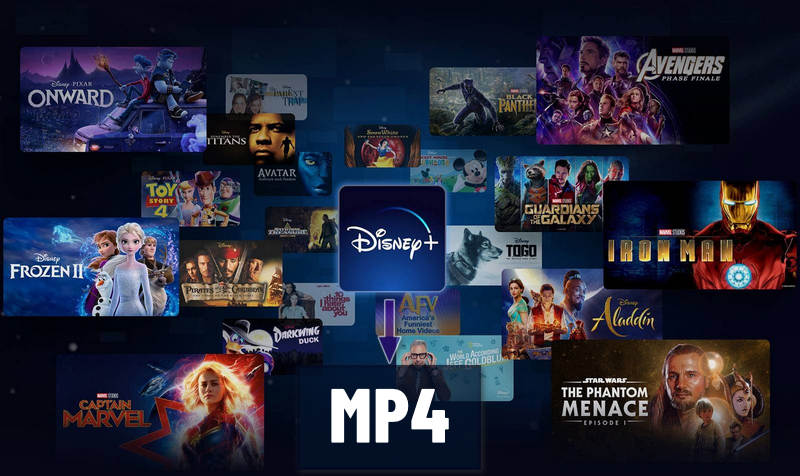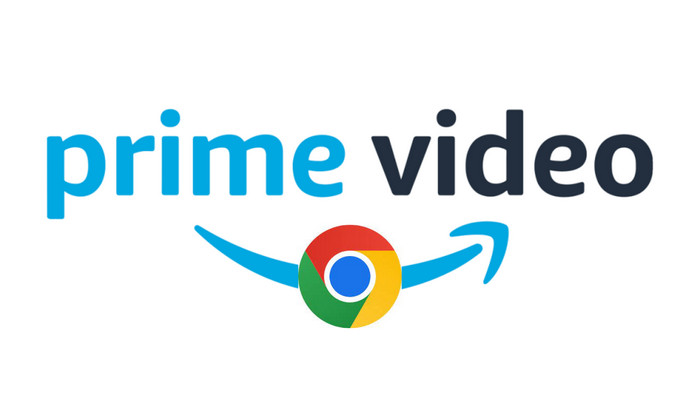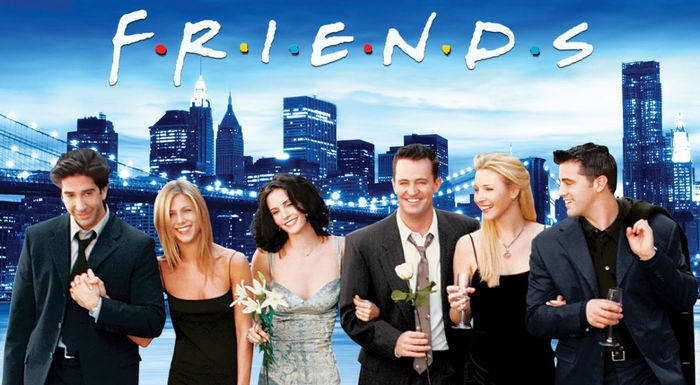
Guía para Transmitir Videos de Netflix en Discord [2025]
Si eres un apasionado jugador buscando formas de ver tus películas y programas favoritos mientras juegas, o si valoras la comodidad de ver Netflix mientras chateas con amigos, Discord tiene la solución. Esta plataforma ha creado una forma excepcional para que los usuarios transmitan su contenido favorito directamente en una sala de chat. Lo mejor es que solo necesitas unos pocos clics en la aplicación para disfrutar de películas o programas con amigos, ¡incluso si están lejos! En este artículo, te explicaremos cómo ver contenido de Netflix en Discord. ¡Sigue leyendo para aprender a transmitir Netflix en Discord!

Parte 1. ¿Por qué la gente quiere transmitir Netflix en Discord?
Las razones detrás de la elección de transmitir Netflix en Discord pueden variar, pero todas tienen en común la oportunidad de disfrutar de programas y películas favoritas junto con amigos o familiares, sin importar dónde se encuentren. La función de compartir pantalla de Discord permite a los usuarios mostrar su pantalla completa o ventanas específicas a otros participantes, lo que facilita que todos vean el mismo contenido al mismo tiempo.
Además, transmitir Netflix en Discord puede ser útil para aquellos que no tienen acceso a una cuenta de Netflix, pero que pueden unirse a la sesión de un amigo para compartir la experiencia. Esto permite conectar a las personas a través de sus películas o programas favoritos, ya sea para mantener el distanciamiento social o debido a otras restricciones.
Parte 2. Pasos para Transmitir Netflix en Discord desde una PC
La transmisión de Netflix en Discord requiere una cuenta en Discord y una suscripción activa de Netflix. Aquí tienes cómo hacerlo:
Paso 1 Abre Discord y crea un servidor nuevo o selecciona uno existente.
Paso 2 Inicia Netflix en tu navegador web (Chrome, Firefox o Edge), inicia sesión en tu cuenta y comienza a reproducir el programa o película que deseas transmitir.
Paso 3 Regresa a Discord y únete a un canal de voz en tu servidor.
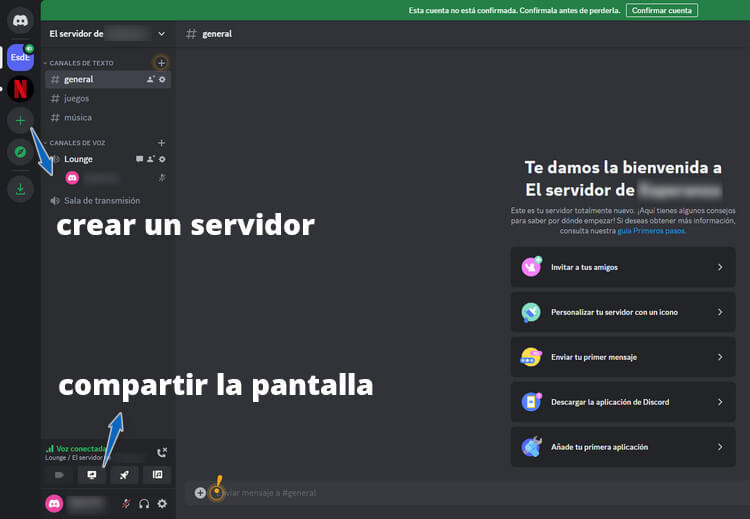
Paso 4 Haz clic en el icono "Compartir la pantalla" ubicado en la esquina inferior izquierda de la pantalla.
Paso 5 Aparecerá una ventana que te permitirá seleccionar qué pantalla deseas compartir. Elige la ventana de Netflix de la lista. Asegúrate de activar la opción "Compartir audio de la pestaña" para que los demás participantes puedan escuchar el audio del programa o película.
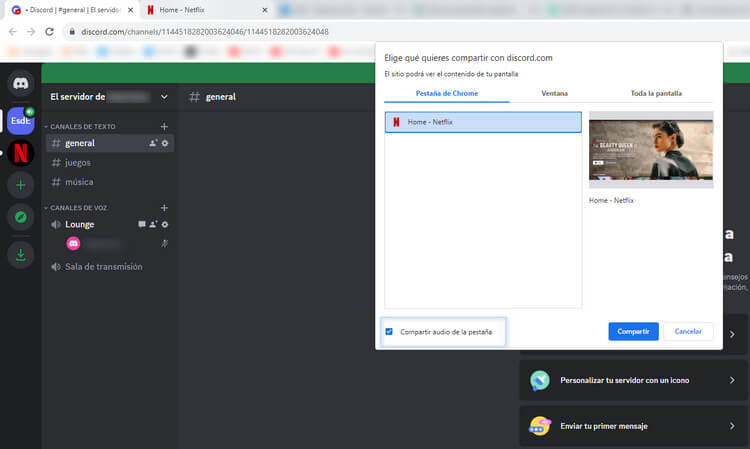
Paso 6 Ahora puedes invitar y compartir el enlace con tus amigos o personas con las que deseas ver Netflix. ¡Empieza tu sesión de visualización de Netflix!
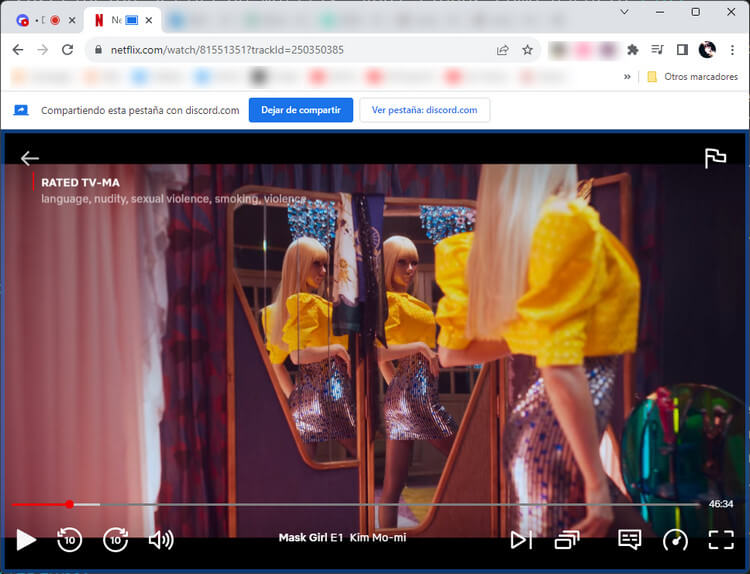
Nota: Compartir pantalla puede consumir mucho ancho de banda y causar retrasos o baja calidad de video para los demás participantes. Asegúrate de tener una conexión a Internet estable antes de intentar transmitir Netflix en Discord. Además, debido a las políticas de derechos de autor, este método podría no funcionar en todas las regiones o países con restricciones de Netflix.
Parte 3. Cómo Transmitir Netflix sin una Pantalla Negra
En ocasiones, podrías encontrarte con una pantalla en negro en lugar del contenido real al transmitir Netflix en Discord. Aquí tienes algunas posibles soluciones para resolver este problema:
Soluciones para Solucionar la Pantalla Negra:
🔧 Verifica tu conexión: Asegúrate de que tu conexión a Internet sea estable y lo suficientemente rápida para transmitir videos en Discord sin problemas de almacenamiento en búfer. Una conexión lenta o inestable puede resultar en una pantalla en negro.
🔧 Ajusta la configuración de video: Verifica la configuración de video en Discord y asegúrate de que esté ajustada a la resolución y velocidad de cuadros recomendadas para la transmisión de videos. Puede que necesites modificarla si es demasiado alta o baja.
🔧 Actualiza tu navegador: Asegúrate de tener la última versión de tu navegador instalada en tu dispositivo. Las versiones desactualizadas pueden causar problemas en la transmisión de videos.
🔧 Borra la caché: Eliminar la caché y las cookies también puede ayudar a solucionar el problema de la pantalla en negro en Discord. Ve a la configuración de tu navegador y elimina la caché y las cookies.
🔧 Desactiva la aceleración de hardware: Algunos usuarios han informado que desactivar la aceleración de hardware en el navegador les ha ayudado a solucionar el problema de la pantalla en negro en Discord. Ve a la configuración de tu navegador y desactiva la aceleración de hardware.
🔧 Utiliza otro navegador: Si ninguna de las soluciones anteriores funciona, prueba con un navegador diferente para transmitir Netflix en Discord. En ocasiones, ciertos navegadores pueden causar problemas en la transmisión de videos.
🔧 Reinicia tu computadora: Reiniciar tu computadora puede ayudar a solucionar el problema de la pantalla en negro en Discord. Esto puede eliminar fallas temporales que podrían estar causando el problema.
Parte 4. Alternativa para Compartir Videos de Netflix con Amigos
Además de compartir pantallas en Discord, puedes guardar películas y programas de Netflix como archivos locales para compartirlos con tus amigos. No necesitas compartir tu cuenta; solo tienes que descargar el contenido en formato MP4 con SameMovie Descargador de videos de Netflix. Esta herramienta de descarga de videos es muy valorada y puede guardar cualquier título de Netflix en tu computadora en calidad HD, con pistas de audio en varios idiomas y subtítulos. Después de la descarga, el contenido se almacenará como archivos .mp4 o .mkv, lo que facilita compartirlos con tus amigos. Solo descarga la aplicación y pruébala:
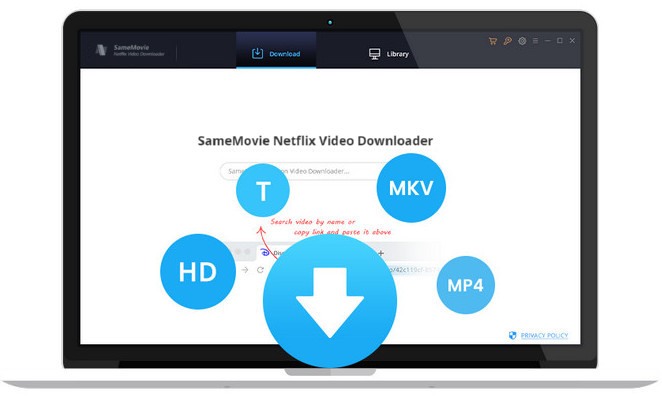
Características de Descargador de video de Netflix:
- Descarga videos ilimitados de Netflix en formato MP4 / MKV
- Conserva audios y subtítulos en varios idiomas
- Función de búsqueda inteligente y velocidad de descarga rápida.
- Admite la descarga de videos de calidad HD
- Soporte técnico gratuito & actualizaciones de software
Por último
Si bien puede parecer complicado saber cómo transmitir Netflix en Discord, con la información adecuada se vuelve mucho más sencillo. Si sigues los pasos detallados en este artículo, podrás disfrutar aún más de tu experiencia en Discord al combinar lo mejor de ambos mundos en un lugar conveniente. Así que, prepara unas palomitas y alista todo para una noche de transmisión con tus amigos. Quién sabe, ¡podrías descubrir nuevas películas o programas en el proceso! ¡Así que adelante y comparte ese contenido que vale la pena ver!
Consejos que quizás quieras saber
Soporte & Update Gratis
Brindamos soporte y actualizaciones gratuitas para todas las aplicaciones.
Garantía de Reembolso
Ofrecemos la devolución del dinero en un plazo de 5~30 días.
Soporte al Cliente 24/7
Amigable atención al cliente 24/7
Pago Seguro en Línea
Garantizamos un pago seguro en línea con certificación SSL/Secure.